Personal Vault est une couche de sécurité supplémentaire disponible dans le service de stockage cloud OneDrive de Microsoft. Il offre un niveau de protection supplémentaire pour vos fichiers les plus importants, afin que vous seul puissiez y accéder.
Pour l'utiliser, vous devez configurer une authentification à deux facteurs. Cela nécessite que vous vérifiiez votre identité en saisissant un code envoyé sur votre téléphone ou en utilisant une empreinte digitale ou une reconnaissance faciale. Une fois que vous avez configuré la vérification d'authentification à deux facteurs, vous pouvez accéder à votre coffre-fort personnel.
Tous les fichiers que vous désignez comme fichiers protégés sont stockés cryptés avec une couche de sécurité supplémentaire. Vous pouvez ajouter jusqu'à trois méthodes d'authentification à votre coffre-fort OneDrive personnel, vous offrant ainsi encore plus de protection. Cette couche de protection supplémentaire est idéale pour les fichiers personnels sensibles que vous souhaitez stocker, tels que les documents financiers, les mots de passe ou autres fichiers personnels.
Dans la version gratuite, le coffre-fort personnel de OneDrive prend en charge 3 fichiers qui utilisent l'espace disque total de OneDrive. Si vous payez pour Microsoft 365 ou un forfait premium OneDrive, vous disposerez de tout l'espace pour lequel vous avez payé.
Activer le coffre-fort personnel OneDrive
Pour utiliser le coffre-fort personnel, vous devez d'abord l'activer. Le moyen le plus simple d’activer Personal Vault consiste à ouvrir l’Explorateur Windows. Dans le menu de gauche cliquez sur «OneDrive – Personnel" .
Dans le dossier OneDrive, cliquez sur « Personal Vault ». Vous pouvez maintenant commencer à utiliser le coffre-fort personnel.
Encore une fois, ce sont les avantages d’avoir des fichiers dans le coffre-fort personnel.
- Sécurisez avec la vérification en deux étapes de Microsoft.
- Se verrouille automatiquement après 20 minutes d'inactivité.
- Désactive automatiquement le partage pour garder vos fichiers privés.
Cliquer sur Suivant pour continuer.
OneDrive doit être en mesure de vérifier votre identité. Il s'agit de l'adresse e-mail avec laquelle vous utilisez OneDrive.
Le coffre-fort personnel est désormais configuré. Vous pouvez maintenant commencer à ajouter jusqu'à 3 fichiers pour lesquels vous souhaitez une protection supplémentaire (avec la version gratuite).
Paramètres du coffre-fort personnel OneDrive
L'application OneDrive sur votre ordinateur Windows 11 ou 10 propose certains paramètres pour le coffre-fort personnel. Dans la barre d'état système, cliquez sur l'icône OneDrive. Dans le coin supérieur droit, cliquez sur l'icône d'engrenage. Cliquez ensuite sur « Paramètres » dans le menu.
Dans les paramètres OneDrive, cliquez sur « Compte » à gauche. Vous pouvez désormais modifier le temps écoulé après lequel le coffre-fort personnel sera verrouillé.
Si le coffre-fort personnel est verrouillé, vous pouvez le déverrouiller en confirmant votre identité via une authentification à deux facteurs.
Connectez-vous ou désactivez OneDrive Personal Vault
Pour gérer les options de connexion (authentification) ou pour désactiver complètement le coffre-fort personnel, vous devez ajuster les paramètres en ligne.
Ouvrez d’abord le navigateur. Ouvrez ensuite le site Web :
https://onedrive.live.com/?v=ManageVault
Connectez-vous avec la même adresse e-mail que celle utilisée pour configurer OneDrive. Cliquez ensuite sur l'icône des paramètres en haut à droite. Dans le menu cliquez sur « Options ».
Sur le côté gauche, cliquez d'abord sur « coffre-fort personnel » puis confirmez votre identité en cliquant sur le bouton « Vérifier votre identité ».
Vous disposez désormais de deux paramètres que vous pouvez modifier pour le coffre-fort personnel. Par exemple, vous pouvez gérer la façon dont vous vous connectez à Personal Vault en cliquant sur « Gérer » dans les paramètres « Gérer la façon dont vous vous connectez à Personal Vault ».
Vous pouvez également désactiver complètement le coffre-fort personnel en cliquant sur « Désactiver » à côté de « Désactiver le coffre-fort personnel ».
En option: Supprimez OneDrive.
Lire aussi: Sauvegardez le dossier Documents avec OneDrive sous Windows.
J'espère vous avoir informé de cela. Merci pour la lecture!

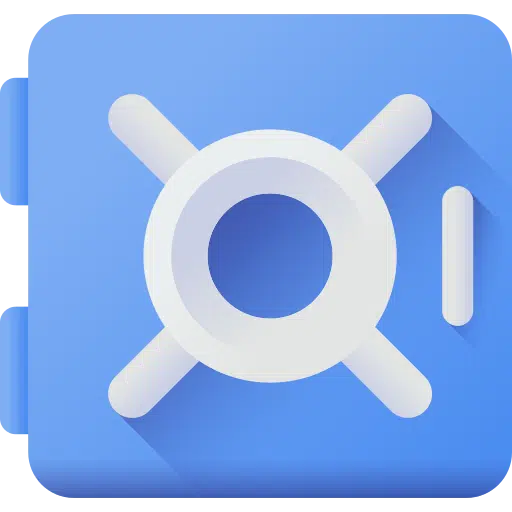
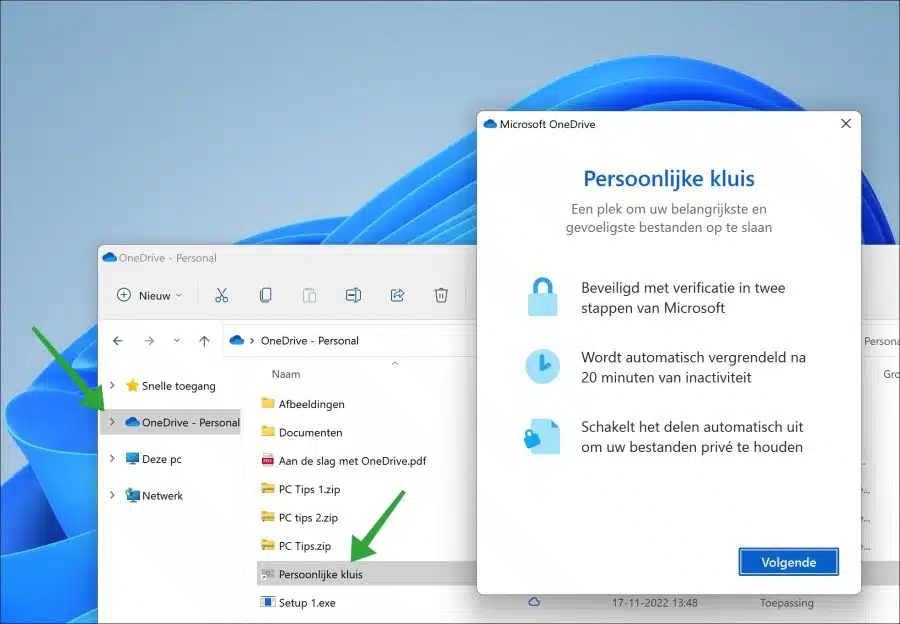
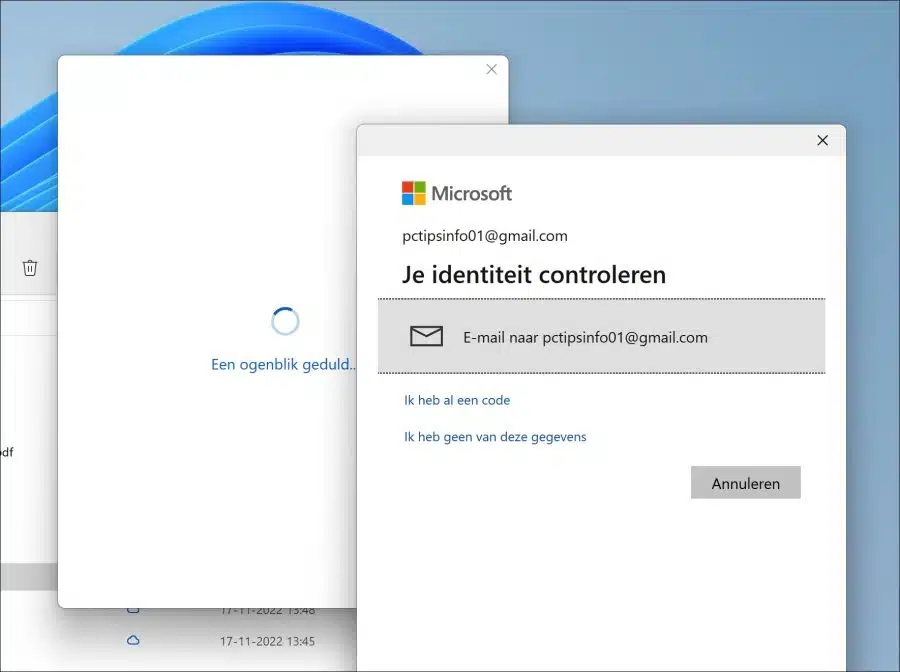
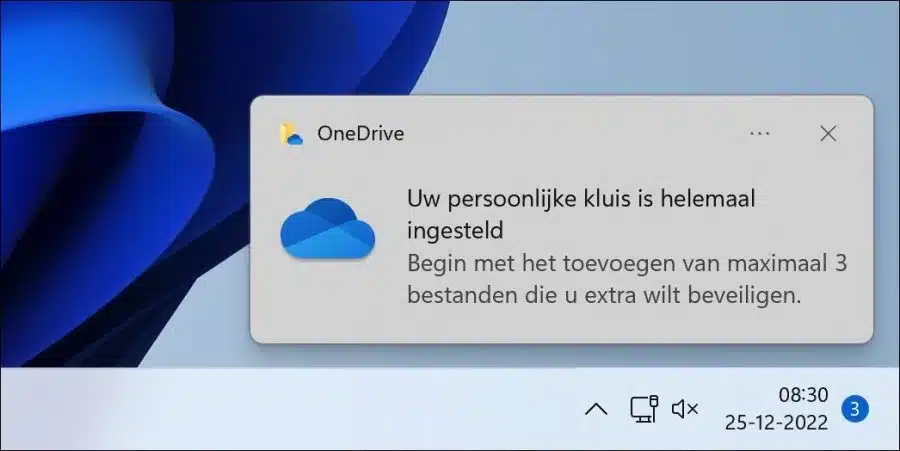
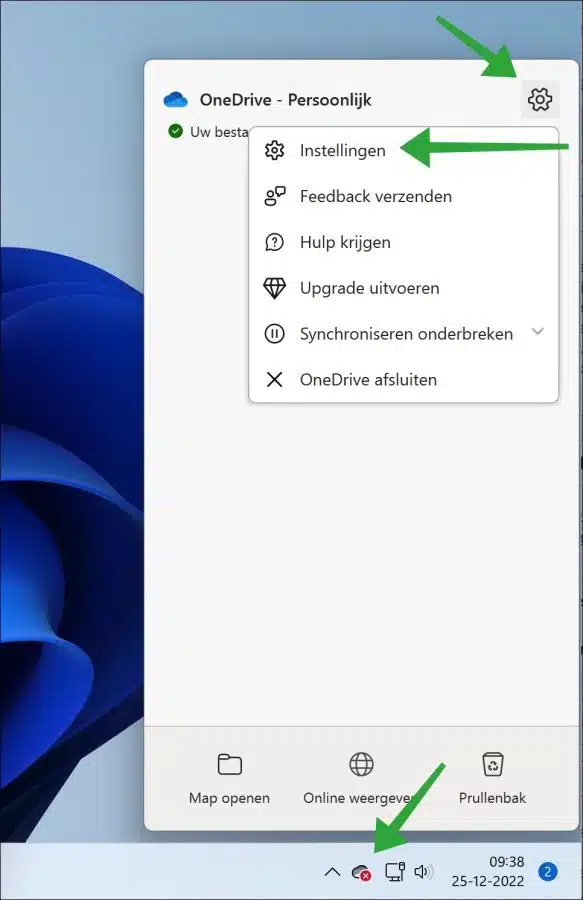
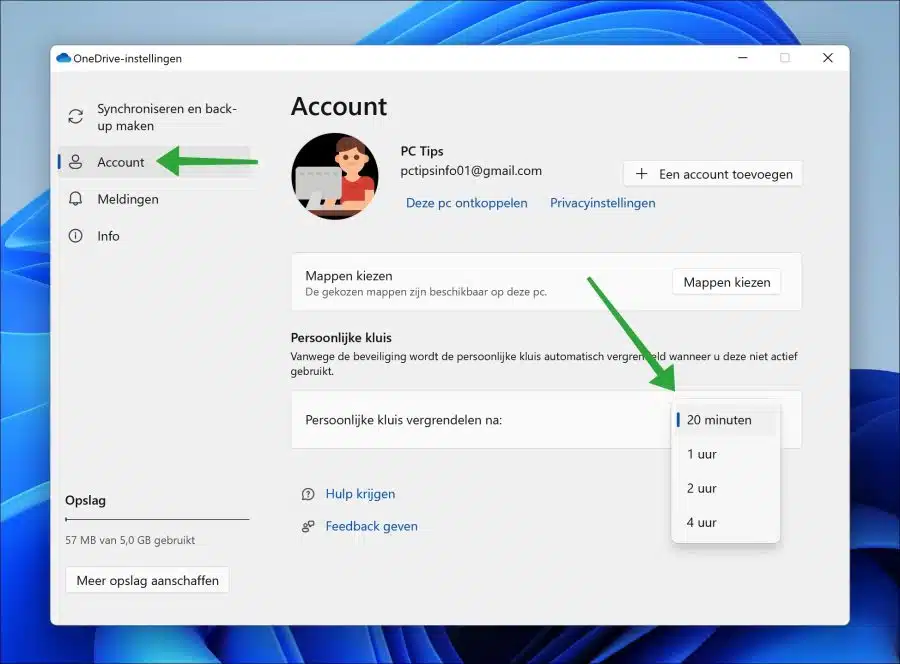
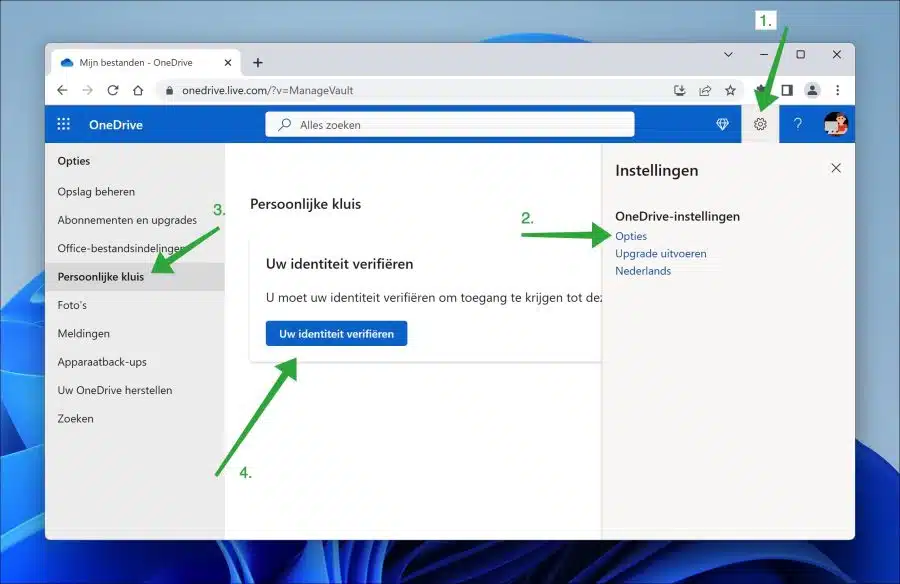
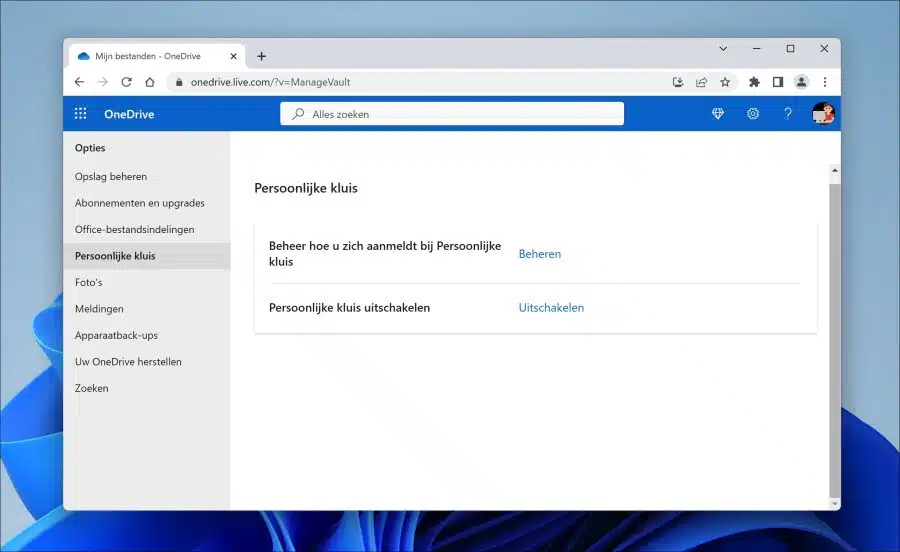
Après avoir réinstallé Win 11 Home sur un tout nouvel ordinateur, je ne peux plus ouvrir mon coffre-fort privé dans Onedrive. La vérification en deux étapes a échoué. J'ai maintenant un code de sécurité et je dois maintenant fournir un code de sécurité via une clé USB. Je préférerais simplement supprimer complètement le coffre-fort, puis recommencer. Le coffre-fort ne contient aucun document critique. dont j'aurai toujours besoin.
Bonjour, vous pouvez lire comment désactiver le coffre-fort personnel ici :
https://support.microsoft.com/nl-nl/office/onedrive-bestanden-beveiligen-in-de-persoonlijke-kluis-6540ef37-e9bf-4121-a773-56f98dce78c4Bonne chance!
Ce texte dit : « Sélectionnez les paramètres OneDrive ». Comment? J'ai OneDrive comme dossier dans C:\Users|OwnName\OneDrive. Je peux faire un clic droit sur Propriétés, mais cela n'aide pas vraiment. Je ne sais pas comment ouvrir les « Paramètres » du dossier OneDrive.
Bonjour, OneDrive est une application que vous pouvez ouvrir sur votre ordinateur. Si vous n'avez pas cette application, vous pouvez la télécharger ici :
https://www.microsoft.com/nl-nl/microsoft-365/onedrive/downloadAprès l'installation, vous trouverez l'icône Onedrive dans le menu système à côté de l'heure et de la date à droite de la barre des tâches. Si vous faites un clic droit dessus, vous pouvez modifier les paramètres.
Bonne chance!
Je l'ai maintenant trouvé, mais il ne fournit pas les informations que je recherche (Pas d'accès à l'emploi). J'ai maintenant pu supprimer le Personal Vault via un site Microsoft. (Après connexion, mot de passe, etc.) Le coffre-fort a effectivement été supprimé, mais je reçois toujours une croix rouge avec quatre erreurs de synchronisation pour le coffre-fort personnel en raison de l'icône dans la barre des tâches. Ceux-ci ne peuvent être résolus qu'en saisissant un code de sécurité via USB. Comment puis-je me débarrasser de cette croix rouge ?
Cela pourrait aider :
https://answers.microsoft.com/en-us/windows/forum/all/how-do-i-get-onedrive-to-stop-reporting-a-sync/b8e51eb3-1729-4d3e-ba95-66d721129918Bonne chance!
Ce texte dit : « Sélectionnez les paramètres OneDrive ». Comment? J'ai OneDrive comme dossier dans C:\Users|OwnName\OneDrive. Je peux faire un clic droit sur Propriétés, mais cela n'aide pas vraiment. Je ne sais pas comment ouvrir les « Paramètres » du dossier OneDrive.
J'ai maintenant trouvé un bouton Paramètres sur l'icône dans la barre des tâches. Mais il n'y a pas de choix entre Options et Personal Vault.
C’est maintenant complètement réussi. Merci pour tout le soutien!